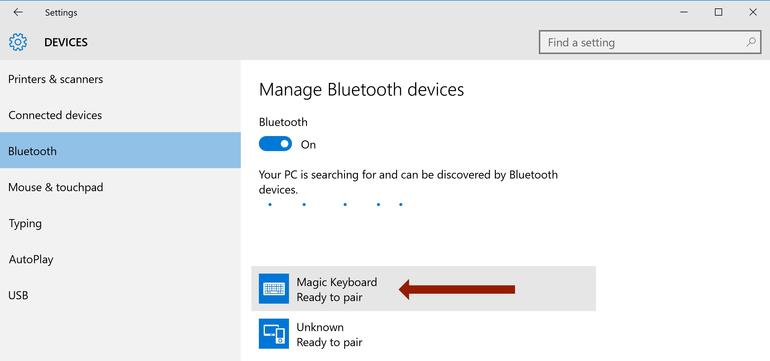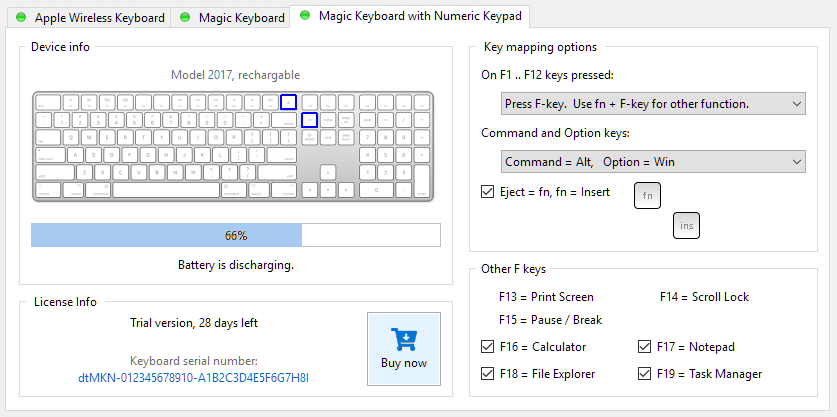- Как подключить magic keyboard к windows компьютеру?
- Magic Utilities
- Подключение Apple Keyboard, Magic Trackpad и Magic Mouse к Windows-ПК
- Будет ли работать?
- Apple Keyboard проводная
- Apple Keyboard беспроводная
- Apple Magic Mouse
- Apple Magic Trackpad
- Как их подружить: его величество, Bootcamp
- Установка Bootcamp
- Magic Tools
- Подводя итоги
- Драйвер для apple magic keyboard windows 10
Как подключить magic keyboard к windows компьютеру?
Многие люди задумываются над тем, чтобы купить вместо своей старой клавиатуры для Windows компьютера современную Apple Magic Keyboard. Однако, из-за недостаточной осведомленности, люди не знают можно ли подключить apple клавиатуру к windows устройству.
Оказывается, magic keyboard запросто подключается к любому компьютеру или ноутбуку на базе операционной системы windows. Вам не понадобится устанавливать дополнительные драйверы или программы для подключения.
Итак, давайте приступим к подсоединению. Для начала стоит убедиться, что в вашем устройстве есть Bluetooth адаптер. В ноутбуках он почти всегда установлен еще на заводе, а вот пользователям стационарных компьютеров придется прогуляться до ближайшего магазина электроники и приобрести небольшой приемника за 100-200 рублей. Стоит заметить, что наличие Bluetooth соединения пригодится только в том случае, если у вас беспроводная модель apple magic keyboard.
Для подключения беспроводной модели берем провод из комплекта поставки устройства. Одним концом подсоединяем его в саму клавиатуру, а другим в любой usb порт вашего компьютера. Убедитесь, что переключатель питания на боковой грани magic keyboard переведен в положение «включено» (будет гореть зеленый огонек).
Открываем настройки Bluetooth и нажимаем «новое подключение». После этого в строке новых найденных устройств появится ваше устройство magic keyboard или magic keyboard 2, нажимаем подключить. Теперь клавиатура подключена и провод lightning можно отсоединить от нашей беспроводной клавиатуры.
Magic Utilities
Для более полной интеграции клавиатуры Magic Keyboard рекомендуем купить продукт Magic Utilities. Базовая стоимость программы составляет менее 1000 рублей в год
Основные возможности программы:
- отображает заряд аккумулятора
- меняет местами клавиши Windows и Alt для привычной работы в среде Windows
- позволяет задействовать клавишу Eject
- добавляет комбинации для замены отсутствующих клавиш: Ins, Del, Home, End, Page Up, Page Down, Print Screen, ScrollLock, Pause/Break
- блокирует FN для прямого нажатия на клавишу яркости, мультимедиа клавиш и громкости
Подключение Apple Keyboard, Magic Trackpad и Magic Mouse к Windows-ПК
В этой инструкции мы познакомимся со всеми нюансами подключения и работы контроллеров компании из Купертино к компьютерам под управлением Windows.
Будет ли работать?
Независимо от того, являетесь ли вы поклонником продукции Apple или все же предпочитаете Windows ПК, спорить с тем, что клавиатура американской компании является одной из самых удобных с точки зрения набора текста, вряд ли стоит. Magic Trackpad и Magic Mouse, по сути, являются весьма специфическими манипуляторами, обеспечивающими действительно комфортную и производительную работу. Подчеркивать все достоинства и недостатки каждого – не вижу смысла, а лучше сразу перейти к делу.
Вы решили подключить один из аксессуаров (Apple Keyboard, Magic Mouse или Magic Trackpad) к компьютеру, не имеющему ничего общего с компанией Apple. Главный вопрос – будет ли работать такая связка или оборудование окажется неопознанным?
Apple Keyboard проводная
Подключение проводной клавиатуры от Apple – самый простой и безболезненный вариант использования контроллеров от Apple на Windows-машинах. Без лишней подготовки смело вставляйте ее в USB-порт и после автоматической установки драйверов она готова к бою.
Что работает нативно. Сразу после подключения в вашем распоряжении полностью рабочая буквенно-цифровая часть клавиатуры с привычной для Windows разметкой, но отличной от разметки самой клавиатуры.
Что не работает, но требует дополнительной настройки. Подключение по USB и установка стандартных драйверов Windows не решат проблемы с работой функциональных клавиш. Регулировать уровень громкости и переключать воспроизводимые композиции можно лишь при установке дополнительных драйверов, о которых я расскажу немного ниже. Разумеется, «странные иконки» на клавишах F3 и F4 – удел работающих с Mac.
Apple Keyboard беспроводная
Первая и главная проблема PC на базе Windows, как правило, закономерное отсутствие встроенного Bluetooth-адаптера. Если наличие такового в вашем ПК не предусмотрено – смело отправляйтесь в ближайший магазин и приготовьтесь расстаться с небольшой суммой в районе 10-20 долларов.
Теоретически, для подключения периферии Apple подойдет любой Bluetooth-адаптер, но может и потребоваться подбор конкретной модели.
Список совместимых в большинстве случаев Bluetooth-адаптеров (идеальные компаньоны для знакомых с Hackintosh):
Ситуация по части работоспособности полностью аналогична таковой и при подключении проводной USB-клавиатуры Apple. Для полного функционирования всех клавиш потребуется установка дополнительных драйверов.
Apple Magic Mouse
После анонса обновленной мыши Magic Mouse, манипулятор от Apple был назван одним из самых удивительных в среде компьютерной периферии. Несмотря на то, что продукт является полностью совместимым в первую очередь с компьютерами Apple, использовать мышь владельцам PC ничто не помешает.
Что работает нативно. В случае удачного сопряжения компьютерная мышь Magic Mouse определится Windows и пользователь получит возможность работы с ней как и с традиционной мышкой, но с одной клавишей. Перемещение курсора и одинарный тап тоже попадут в ваше распоряжение.
Что не работает сразу, но требует дополнительной настройки. Увы, сопряжение с Bluetooth-адаптером и установка штатных драйверов Windows, не позволит вам использовать Magic Mouse на полную. Для поддержки жестов, скроллинга и кликов потребуется установка дополнительного драйвера.
Apple Magic Trackpad
Оснастить любой компьютер внушительной по размеру тач-областью, подобно той, что устанавливают в ноутбуки, стало реальностью после выхода на рынок продуктаApple Magic Trackpad. Владельцы Mac используют Magic Trackpad уже почти 5 лет. Не стоит думать, что и владельцы Windows-совместимых машин остались за бортом.
Что работает нативно или будет работать после установки дополнительных драйверов. Тапание, перетягивание, имитация левой/правой клавиш мыши, прокрутка (горизонтальная и вертикальная), имитация правой кнопки нажатиям двумя пальцами. Полный список поддерживаемых жестов в среде Windows вы можете увидеть на соответствующей странице поддержки Apple. Увы, он значительно урезан по сравнению с Mac и вылечить это невозможно.
Если ни один из вышеописанных пунктов вас не пугает и вы по-прежнему готовы к приобретению манипуляторов от Apple, приготовьтесь к установке дополнительных драйверов и небольшой головной боли.
Как их подружить: его величество, Bootcamp
Как видно из описания всех четырех продуктов, они дружелюбны с Windows-машинами весьма относительно. Но помирить продукты конкурентных платформ можно с помощью установки дополнительного пакета драйверов Bootcamp. Именно установка дополнительных заплаток значительно расширит функциональность клавиатуры, мыши или трекпада. Увы, для поддержки всех заявленных жестов и функциональных клавиш без исключения есть единственный выход – переход в ряды маководов.
Установка Bootcamp
По сути, Bootcamp – это набор программного обеспечения для Windows, при условии запуска операционной системы на Mac. Но никто не запрещал установить требуемые драйвера на полностью Mac-независимой машине.
Одним из самых надежных вариантов установки Bootcamp на Windows-совместимых ПК является последовательная установка пакет, начиная с версии Bootcamp 3.0. Увы, найти его можно лишь в интернет-архивах сайтов и на торрент-трекерах (с официального сайта поддержки Apple удалила этот пакет).
Примечание 1: Несмотря на полный переход продукции Apple на 64-разрядную ОС, самая простая установка драйверов из пакета Bootcamp предусмотрена при использовании 32-битной версии Windows (в процессе попытки установить Bootcamp 3.0 на Windows X64 вы можете столкнуться с конфликтом совместимости). Решить проблему можно с помощью последовательной установки драйверов из смонтированного образа, а также воспользовавшись примечанием 2.
- 1. Скачайте Bootcamp 3.0 (пользуйтесь поиском, либо предложенной ссылкой).
2. Смонтируйте образ диска и запустите файл Setup.
3. Дождавшись окончания установки, перезагрузите компьютер.
4. Поверх установленного Bootcamp 3.0 установите версию 3.1 (32-bit, 64-bit).
5. После окончания установки вновь перезагрузите компьютер.
6. Заключительный этап обновления Bootcamp – накатка версии 3.2. Загрузите и установите (32-bit, 64-bit).
7. Перезагрузите компьютер.
Примечание 2: установка может проводиться и без этапов 1-5, но их соблюдение гарантирует более стабильный результат работы периферийных устройств Apple. Для пропуска этапов 1-5 установите драйвер AppleWT, AppleMultiTP.
После окончания установки, USB-клавиатура Apple получит поддержку функциональных клавиш (громкость, яркость (при использовании ноутбука), переключение композиций, открытие крышки DVD-привода – закрывать не умеет в силу аппаратных особенностей дисковода).
Для подключения беспроводных Apple Wireless Keyboard, Magic Mouse и Magic Trackpad потребуется сопряжение по Bluetooth и дополнительная установка драйверов в том случае, если после вышеперечисленных действий «чуда так и не произошло».
- 1. Откройте настройки Bluetooth и выберите пункт Добавить устройство.
2. ВключитеMagic Trackpad, Magic Mouse или Apple Wireless Keyboard.
3. Система тут же обнаружит соответствующее устройство. Добавьте его.
4. Настройка завершена.
Magic Tools
Отдельного внимания заслуживает утилита, способствующая максимизации доступных функций для пользователей Windows, использующих Magic Trackpad или Magic Mouse. Называется она Trackpadmagic. Загрузив ее с официального сайта и установив на Windows, вы получите отдельную панель управления для Magic Mouse или Apple Magic Trackpad (в зависимости от используемого аксессуара). По заверению разработчика, она не требует установки Bootcamp, но в процессе установке не всегда подхватывает необходимые драйвера и все зависит исключительно от конкретного ПК.
Увы, утилита представлена триал-версией, работающей на протяжение 28 дней. Для получения лицензии потребуется связаться с разработчиками и за символическую плату получить полный ключ доступа.
Подводя итоги
В плане использования манипуляторов Apple для управления компьютерами под управлением Windows, самым целесообразным вариантом является Apple Keyboard (проводная и беспроводная версии). Что же касается работы с Magic Mouse и Magic Trackpad, то вы действительно получите стабильную работу, но весь функционал, заложенный компанией, доступен так и не будет. Альтернативным продуктом Magic Trackpad для пользователей Windows может стать решение от Logitech, а количество представленных беспроводных мышей уж точно сможет удовлетворить любые вкусы.
Но, если сильно хочется почувствовать себя укротителем Apple, описанное выше решение поможет в этом.
Драйвер для apple magic keyboard windows 10
Apple Magic Keyboard (A1644) driver for Windows 10. Note: this driver is not for the older A1314 model or any other models.
- Swaps the Fn-Ctrl keys to align with standard Windows keyboard layouts (fearture not supported by Apple’s Bootcamp driver).
- Maps the missing Windows keys such as the Del, Insert, Print Screen, Pause/Break, etc.
WinAppleKey is implemented as a HIDCLASS LowerFilter WDM kernel mode driver.
DISCLAIMER: This driver is signed with a self-signed (test/development) certificate. For that reason, Windows will not directly allow the driver installation unless in TESTSIGNING mode. Please be aware that permanently running Windows in TESTSIGNING mode leaves your system open to potential security risks; so please be aware of what you are doing as any consequence because of this is solely your responsibility. WinAppleKey is free software that you are willing to build and/or use completely at your own risk.
NOTE: If your system is running a UEFI BIOS, you will need to disable Secure Boot through your BIOS first.
To switch to TESTSIGNING mode issue the following command (in an Administrative command prompt) and then reboot your PC:
bcdedit.exe -set TESTSIGNING ON
You can now run the Setup.msi installer.
To uninstall, run the uninstaller from the Control Panel Programs and then manually revert TESTSIGNING mode by issuing the following command (in an Administrative command prompt):
bcdedit.exe -set TESTSIGNING OFF
WinAppleKey creates the following key mappings:
| Input Key(s) | Output Key |
|---|---|
| LCtrl | Fn |
| Fn | Left Ctrl |
| ⏏︎ Eject | Del |
| ⌘ Cmd | Alt |
| ⌥ Alt | Cmd |
| Fn + [F1] . [F12] | [F13] . [F24] |
| Fn + LCtrl | Right Ctrl |
| Fn + Return | Insert |
| Fn + P | Print Screen |
| Fn + S | Scroll Lock |
| Fn + B | Pause/Break |
| Fn + ↑ | Page Up |
| Fn + ↓ | Page Down |
| Fn + ← | Home |
| Fn + → | End |
Multimedia Keys: The multimedia keys are not directly mapped as they correspond to F19-F24 instead but you can easily use this AutoHotkey script for that purpose. Please note that this currently works only over the wired connection.
You can use regedit.exe to optionally modify certain driver settings.
To enable/disable the Alt-Cmd key swapping edit the DWORD key value: HKEY_LOCAL_MACHINE\SYSTEM\CurrentControlSet\Services\WinAppleKey\SwapAltCmd. The default value is 0 (off).
To enable/disable the Fn-Ctrl key swapping edit the DWORD key value: HKEY_LOCAL_MACHINE\SYSTEM\CurrentControlSet\Services\WinAppleKey\SwapFnCtrl. The default value is 1 (on).
After changing any of these values, you will need to disconnect/connect your associated Apple keyboard(s) to trigger a driver reload, or alternatively reboot your machine.
To build the driver you will need Visual Studio 2019 along with an installation of the Windows 10 Driver Kit (WDK). For the installer project, you will additionally need to install the WiX toolset.
Freequently Asked Questions
Aiming to save you some time from sending me an e-mail 🙂
1. Will you ever release a full version (i.e. not self-signed) of the driver that does not require Windows running in TESTSIGNING mode?
Unfortunately I can’t. This is due to Microsoft enforced restrictions. In order to fully release a device driver for Windows 10 (and later) you need to run a company (Ltd.) and also purchase a driver signing certificate for that company. Both cost a significant amount of money. WinAppleKey is free and open source and I do not make any money out of it. But there is similar free software for Apple keyboards, which does not require a driver installation. It uses a custom programmed Raspberry Pi Zero W device that functions as a special USB dongle for using Apple keyboards on Windows. More info here.
2. How can I get the multimedia keys to work?
See paragraph Multimedia Keys above.
3. When running in the default fn-ctrl swap mode, the ctrl-lshift-t combination commonly used to reopen a closed browser tab in Chrome does not work.
This is an issue of the Apple keyboard hardware rather than the driver. You can use the ctrl-rshift-t combination instead.

Bitcoin: bc1qecklcec0z2hzv7twf97p2tr44syw5z5aqmamrt